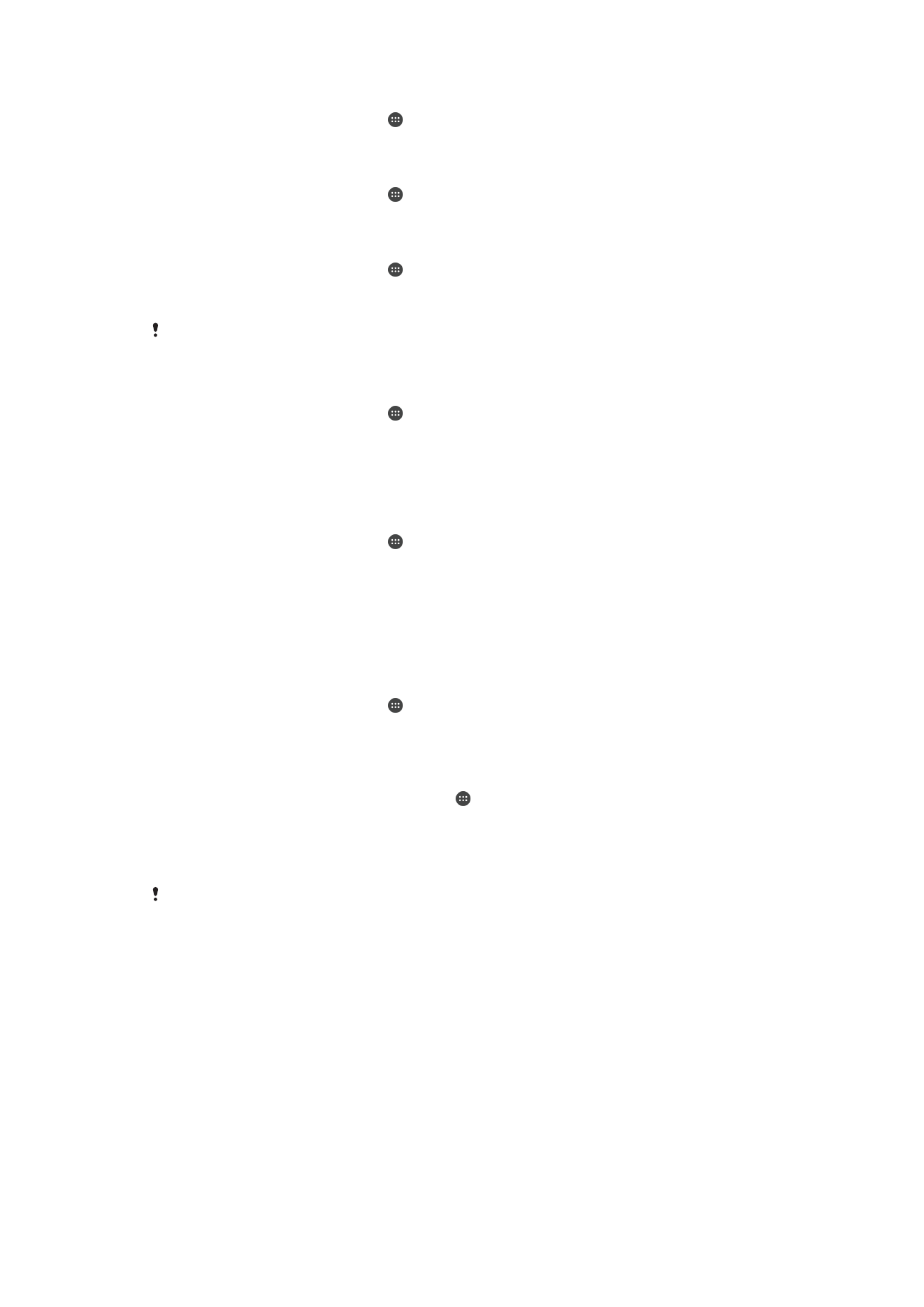
Failide haldamine arvutis
lehel 136 .
Failide haldamine arvutis
Selleks et saaksite faile arvutisse edastada ja neid seal hallata, ühendage oma seade
Windows
®
-i arvutiga USB-kaabli abil. Kui kaks seadet on ühendatud, saate arvuti
failisirvija abil lohistada sisu ühest seadmest teise või seadme sisemälust SD-kaardile ja
vastupidi.
Kui teil on PC või Apple
®-i
Mac
®
, saate rakendust Xperia™ Companion kasutada oma
seadme failisüsteemile ligipääsemiseks.
136
See on käesleva väljaande Interneti-versioon. © Ainult isiklikuks kasutamiseks.
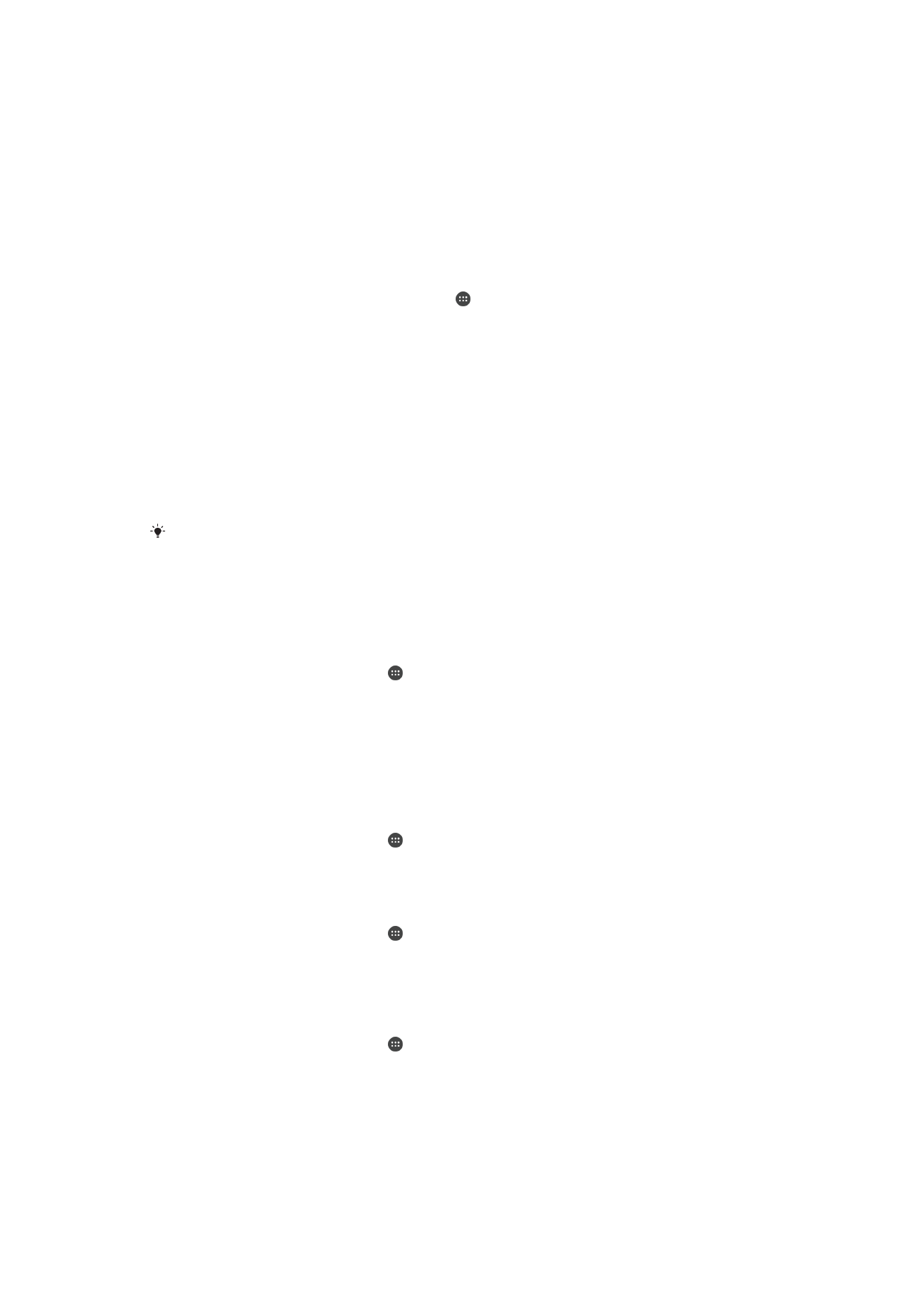
USB-ühenduse režiimid
Saate kasutada kahte tüüpi USB-ühenduse režiimi.
Meediumiedastusrežiim (MTP) Kasutage MTP-ühendust failide haldamiseks, seadme tarkvara
uuendamiseks ja WLAN-ühenduse loomiseks. USB-režiimi kasutatakse
Microsoft
®
Windows
®
arvutites. MTP-režiim on vaikimisi lubatud.
Massmälurežiim (MSC)
MSC-d kasutage failide haldamiseks arvutites MAC OS
®
ja Linux, mille
puudub MTP-tugi.
USB-ühenduse režiimi muutmine
1
Koputage kuval Avakuva (Avakuva) ikooni .
2
Otsige üles ja valige
Seaded (Seaded) > Xperia™ ühenduvus (Xperia™
ühenduvus) >
USB-ühenduvus (USB-ühenduvus) > USB-ühenduse režiim (USB-
ühenduse režiim).
3
Koputage valikut
Meediumiedastusrežiim (MTP) (Meediumiedastusrežiim) või
Massmälurežiim (MSC) (Massmälurežiim).
4
Koputage valikut
OK.
Failide haldamine arvutis raadiosidevõrgu kaudu
Wi-Fi®-ühenduse abil saate edastada faile seadmest mõnda muusse MTP-ga
ühilduvasse seadmesse (nt arvutisse) ja vastupidi. Enne ühenduse loomist tuleb kaks
seadet omavahel siduda.
Selle funktsiooni kasutamiseks vajate
Wi-Fi®-toega seadet, mis toetab meediumiedastust (nt
arvutit, kus töötab Microsoft
®
Windows Vista
®
või Windows
®
7).
Seadme ettevalmistamine juhtmevaba ühenduse kaudu arvutiga kasutamiseks
1
Veenduge, et meediumiedastusrežiim oleks seadmes lubatud. See on üldjuhul
vaikimisi lubatud.
2
Veenduge, et Wi-Fi
®
-funktsioon oleks sisse lülitatud.
3
Koputage kuval Avakuva ikooni .
4
Otsige üles ja valige
Seaded > Xperia™ ühenduvus > USB-ühenduvus.
5
Koputage valikut
Seo arvutiga ja siis valikut Järgm..
6
Häälestusprotsessi lõpuleviimiseks täitke ekraanil kuvatavad juhised.
Traadita side ühenduse loomine seotud seadmega
1
Veenduge, et meediumiedastusrežiim oleks seadmes lubatud. See on üldjuhul
vaikimisi lubatud.
2
Veenduge, et Wi-Fi
®
-funktsioon oleks sisse lülitatud.
3
Koputage kuval Avakuva ikooni .
4
Otsige üles ja valige
Seaded > Xperia™ ühenduvus > USB-ühenduvus.
5
Valige seotud seade, millega soovite ühenduse luua, ja koputage valikut
Ühenda.
Seotud seadmega ühenduse katkestamine
1
Koputage kuval Avakuva ikooni .
2
Otsige üles ja valige
Seaded > Xperia™ ühenduvus > USB-ühenduvus.
3
Valige seotud seade, mille ühenduse soovite katkestada.
4
Koputage ikooni
Katkesta ühendus.
Seotud seadme eemaldamine
1
Koputage kuval Avakuva ikooni .
2
Otsige üles ja valige
Seaded > Xperia™ ühenduvus > USB-ühenduvus.
3
Valige seotud seade, mille soovite eemaldada.
4
Koputage ikooni
Tühista sidumine.
137
See on käesleva väljaande Interneti-versioon. © Ainult isiklikuks kasutamiseks.